CMS: מידע על אוספי הטפסים של Wix Forms
4 דקות
אוספי הטפסים של Wix הם סוג של אוספים של אפליקציות Wix לאתרים במערכת ניהול התוכן CMS. הם מאפשרים לכם לצפות בטפסים שנשלחו על ידי גולשים מ-Wix Forms באתר.
שימו לב:
אוספי הטפסים של Wix רלוונטיים רק לטפסים שנוצרו על ידי Wix Forms (טפסים ישנים וגם טפסים חדשים). טפסים בהתאמה אישית שאתם יוצרים באמצעות אלמנטים של קלט לא שולחים נתונים לאוספי טפסים של Wix, אלא לאוספי CMS שאתם מחברים אליהם.
מהם אוספי Wix Forms?
אוסף Wix Form נוצר אוטומטית כשאתם מוסיפים טופס של Wix לאתר ומפרסמים אותו. כל אוסף Wix Form מכיל את הנתונים שמתקבלים מהטופס התואם לו.
לפרטים נוספים על ההוספה וההגדרה של Wix Forms באתר

גישה לאוספי Wix Form
אחרי שהוספתם את Wix Forms לאתר ופרסמתם אותו, תוכלו לראות את האוסף שאליו כל טופס נשלח ב-CMS תחת Wix Form Collections.
כדי לצפות באוספי הטפסים של Wix ב-editor, אתם צריכים להפעיל את Wix App Collections (אוספים של אפליקציות Wix לאתרים) בהגדרות המתקדמות ב-CMS. אחרי שתפעילו את האפשרות הזאת, תוכלו לגשת לטפסים שנשלחו אליכם דרך חלונית ה-CMS ב-Editor.
כדי להפעיל אוספים של אפליקציות Wix לאתרים ולראות אוספי טפסים של Wix ב-editor:
בדאשבורד
Studio Editor
Wix Editor
- עברו ל-editor.
- הקליקו על CMS
 משמאל ב-editor.
משמאל ב-editor. - הקליקו על Your Collections (האוספים שלך).
- הקליקו על Manage (ניהול).
- הקליקו למעלה על More Actions (פעולות נוספות).
- בחרו באפשרות Advanced Settings (הגדרות מתקדמות).
- הפעילו את המתג Wix App Collections (אוספים של אפליקציות Wix לאתרים).
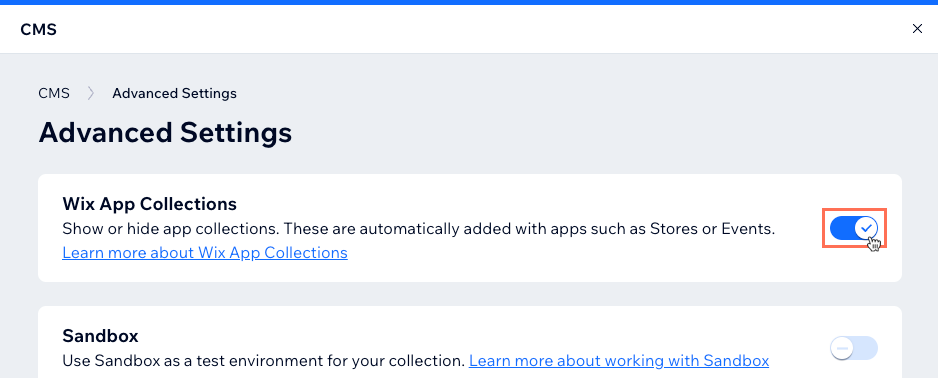
- הקליקו על X מימין למעלה כדי לסגור את חלון ה-CMS.
- הקליקו על Wix Form Collections משמאל כדי לראות את כל האוספים שלכם שנוצרו על ידי Wix Forms.
ניהול אוספים של Wix Forms הישן לעומת Wix Forms החדש
אתם יכולים למחוק אוסף ישן של טפסים של Wix מה-CMS שלכם, ואז הטופס יתנתק גם מהאתר הפעיל. אל תשכחו להסיר את הטופס גם מהאתר הפעיל. אם לא תעשו את זה, המשתמשים עדיין יוכלו לשלוח נתונים דרך הטופס, אבל הנתונים שהם שולחים לא יישמרו בשום מקום. אם אתם מוחקים אוסף טפסים של Wix ואז צריכים לשחזר אותו, בצעו את השלבים המפורטים במדריך לצפייה וניהול טבלת טפסים שהוגשו.
לעומת זאת, אוספי הטפסים של Wix שנוצרו מ-Wix Forms החדש הם לקריאה בלבד. אתם יכולים לראות את הטפסים שהגולשים שולחים, אבל לא לערוך או למחוק את האוספים. קראו מידע נוסף על ההבדלים בין הגרסה החדשה לגרסה הישנה של Wix Forms.
כדי למחוק אוסף של Wix Forms הישן:
- עברו ל-CMS בדאשבורד של האתר.
- תחת Wix Form Collections (אוספי טפסים של Wix), הקליקו על אייקון הפעולות הנוספות
 באוסף הרלוונטי.
באוסף הרלוונטי. - בחרו באפשרות Delete collection (מחיקת אוסף).
- הקליקו על תיבת הסימון Yes, delete collection (כן, למחוק את האוסף) ואז על Delete (מחיקה).
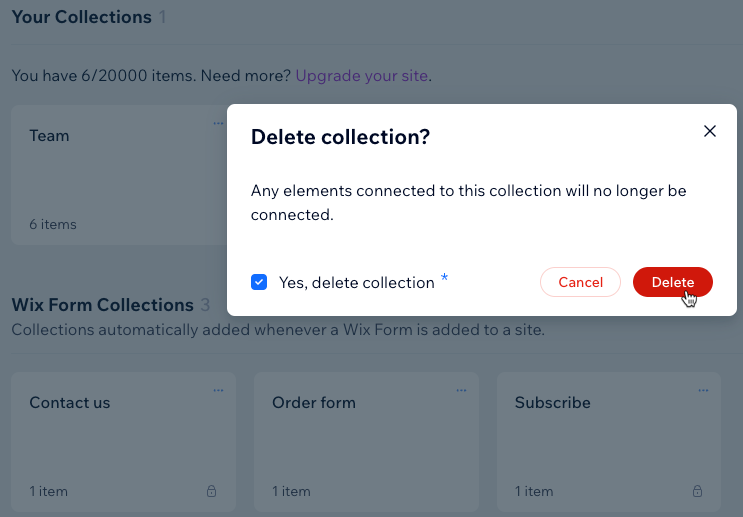
האם האפשרות Delete collection (מחיקת טופס) מופיעה באפור?
אם האפשרות למחוק אוסף טפסים של Wix מופיעה באפור, זה אומר שהאוסף נוצר מהגרסה החדשה של Wix Forms. אי אפשר למחוק את האוספים האלה.

